在工程设计、建筑绘图等领域,pdf格式的图纸因其良好的稳定性和跨平台性而被广泛使用。然而,有时需要将pdf图纸转换为cad文件,以便在cad软件中进行编辑、修改和进一步设计。那么,如何将pdf图纸转换为cad格式呢?本文将介绍三种将pdf图纸转换为cad文件的有效方法。
方法一:使用专业的PDF转CAD转换软件 专业的PDF转CAD转换软件能够高效地将PDF图纸转换为CAD软件可识别的格式(如DWG、DXF等)。这些软件通常具备高精度的转换算法,能够保留原始图纸的精度和细节。
优点:转换精度高,支持批量处理,适用于复杂图纸的转换。 缺点:需要额外安装软件,可能涉及付费购买,且转换过程可能耗时较长。 推荐工具:PHP中文网PDF转换器
操作步骤:
1、下载并打开PHP中文网客户端。
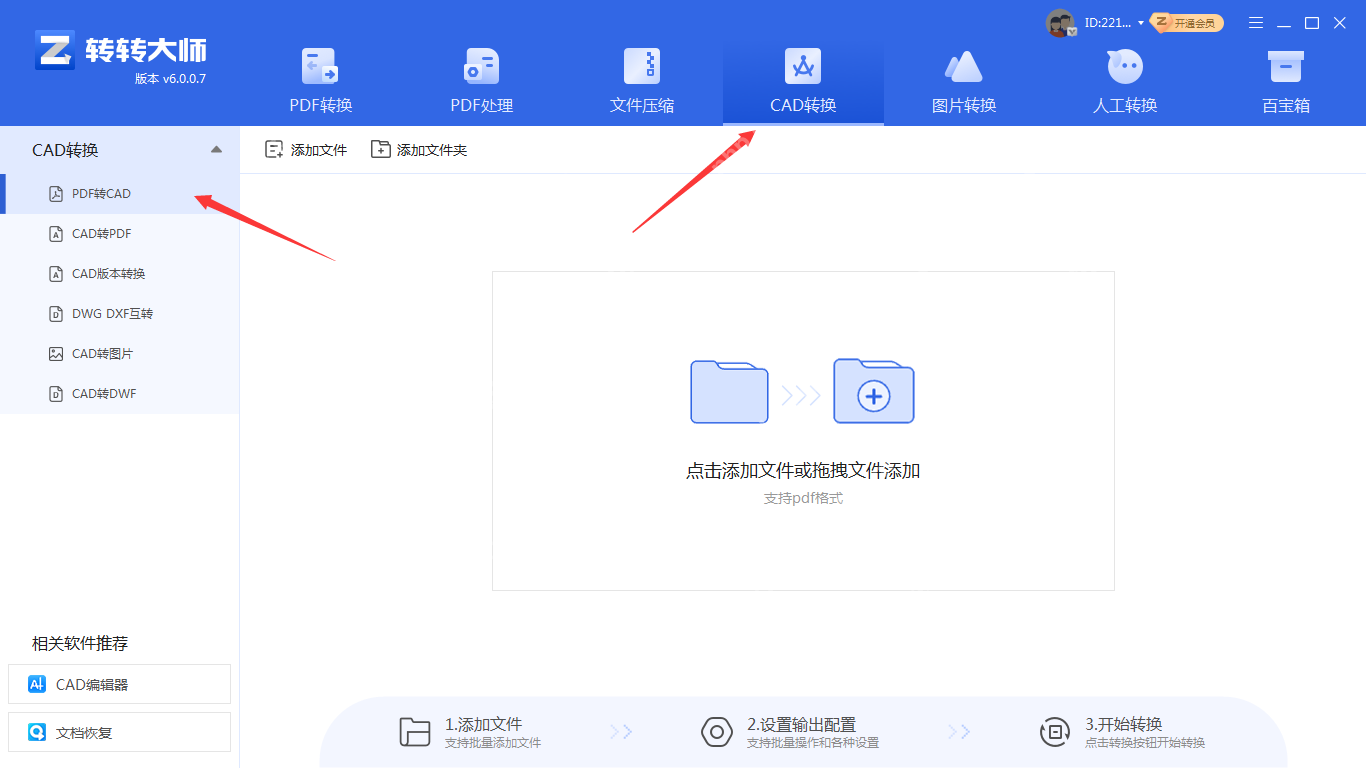
2、选择“CAD转换”-“PDF转CAD”,然后上传PDF文件。

3、如需设置,可进行设置,然后点击“开始转换”。如果转换文件较多,可选择添加文件夹进行批量添加。
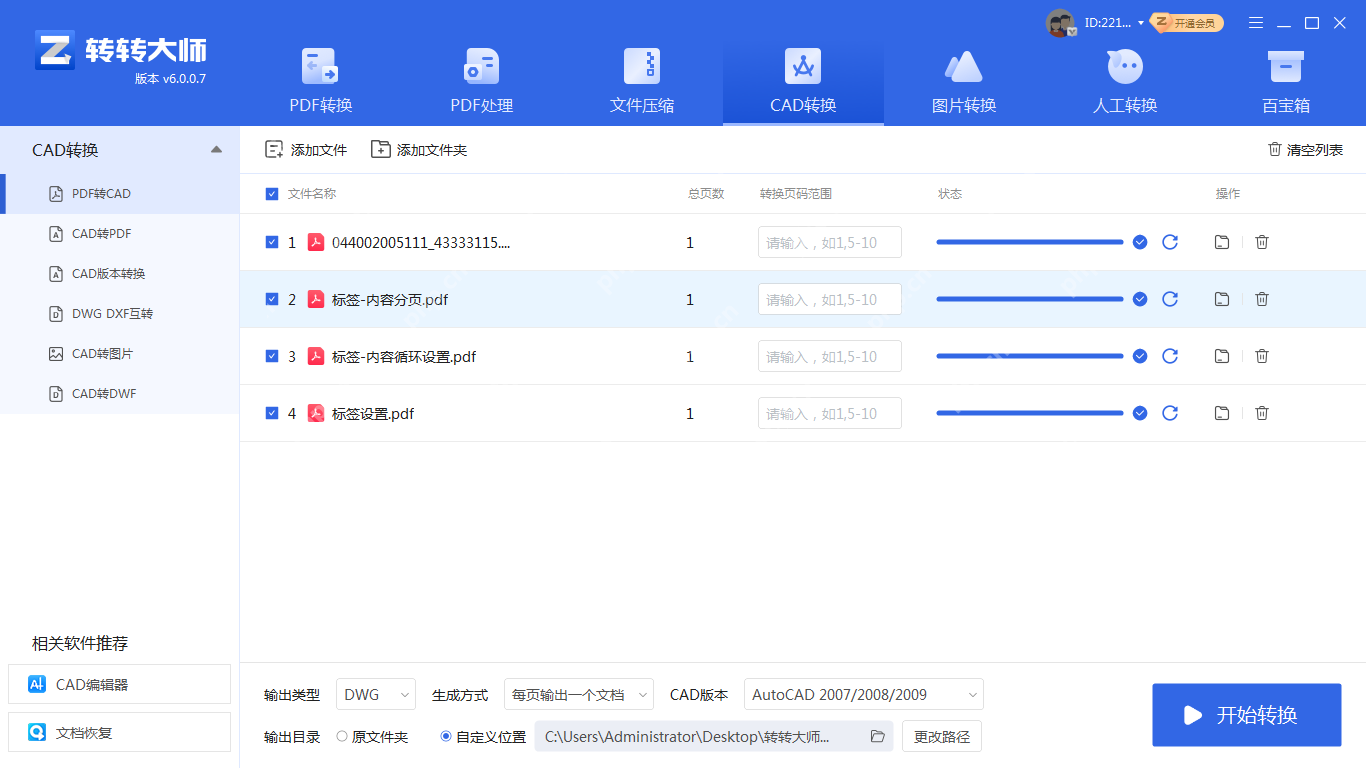
4、PDF转CAD成功后,点击“打开”可查看CAD文件。
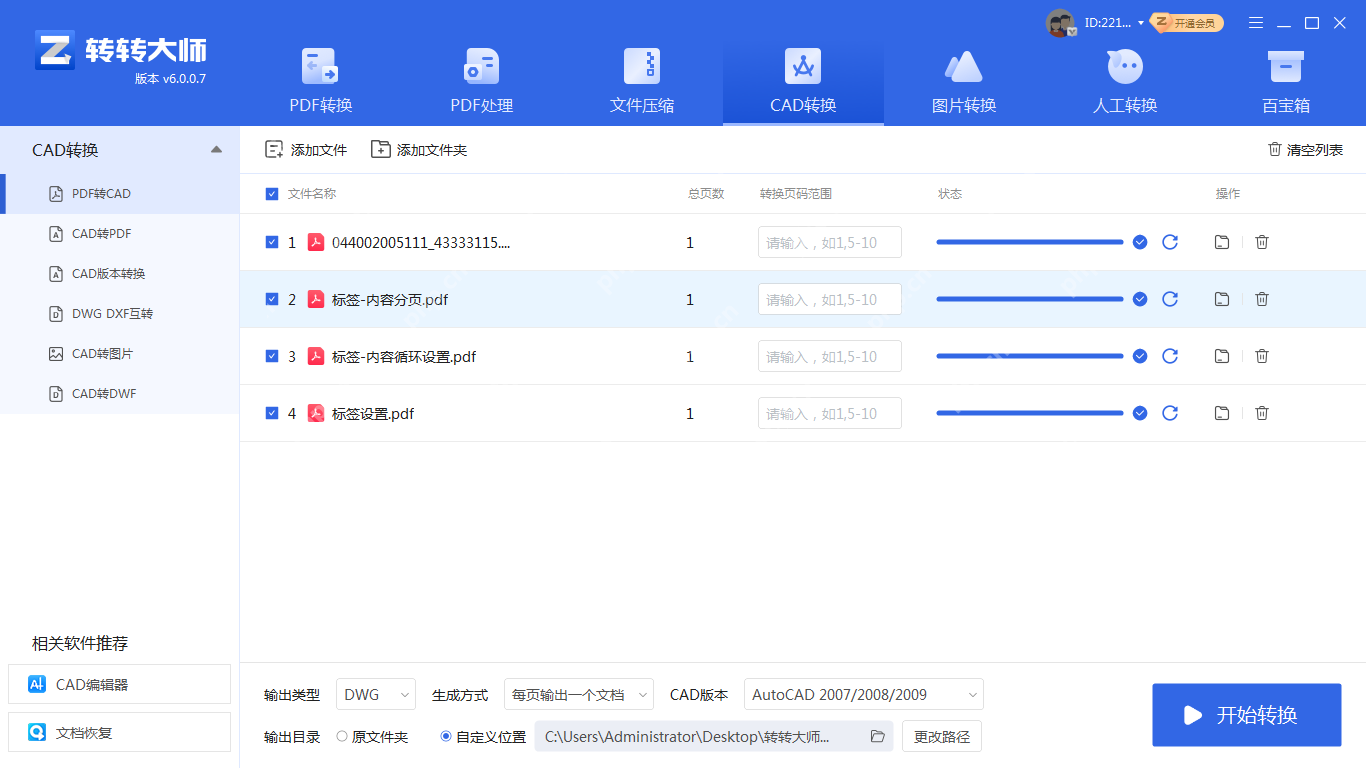
注意:转换前可以预览PDF文件,确保内容完整无误。转换后可能需要手动调整图层、比例等参数,以适应CAD环境。
方法二:使用CAD软件的内置导入功能 许多现代CAD软件(如AutoCAD、ZWCAD等)都内置了PDF导入功能,允许用户直接将PDF文件导入到CAD软件中进行编辑和处理。这种方法简单直接,适用于大多数情况。
优点:操作简便,无需额外安装软件,支持直接编辑导入的PDF图纸。 缺点:可能受限于CAD软件的版本和PDF文件的复杂性,某些元素可能无法完美导入。 推荐工具:ZWCAD
操作步骤:
1、打开AutoCAD软件,创建一个新的工作空间。 2、选择“插入”或“文件”菜单,然后选择“导入”或“PDF输入”选项。
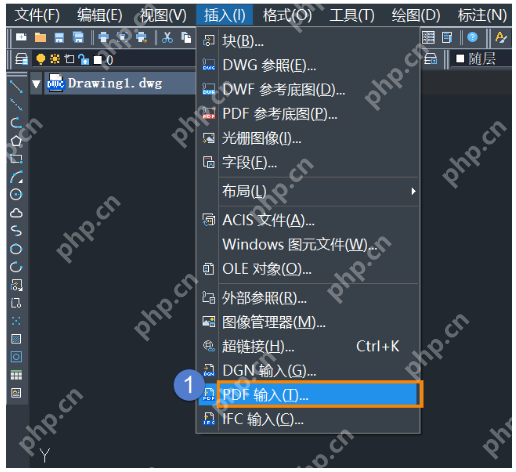
3、在弹出的对话框中,选择要导入的PDF文件,并设置相关的导入选项(如比例、图层等)。

4、点击“确定”或“导入”按钮,等待导入完成。
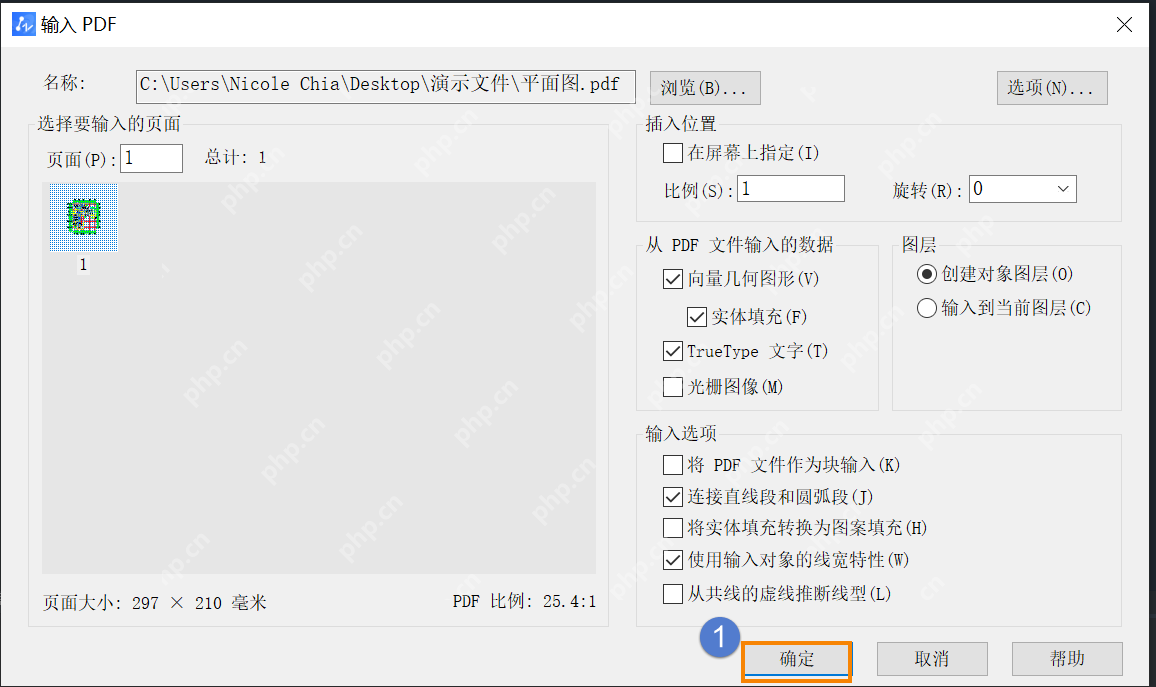
5、导入后,可以在CAD软件中对PDF图纸进行编辑和处理。 注意:在导入前,可以预览PDF文件,确保内容完整无误。导入后可能需要手动调整图层、比例等参数,以适应CAD环境。同时,注意检查导入的图纸是否保留了原始精度和细节。
方法三:使用在线转换工具 在线转换工具无需下载安装,只需上传PDF文件即可进行转换。这些工具通常支持多种文件格式转换,且操作简便。对于临时或小规模转换需求,在线转换工具是一个不错的选择。
优点:操作简便,无需安装软件,支持多种文件格式转换。 缺点:可能受限于网络速度和工具的功能限制,转换质量可能不如专业软件。 推荐工具:PHP中文网在线转换工具
操作步骤:
1、打开在线PDF转CAD网址:https://www.php.cn/link/93ec3bccd20f1403374ea7636b10f56d
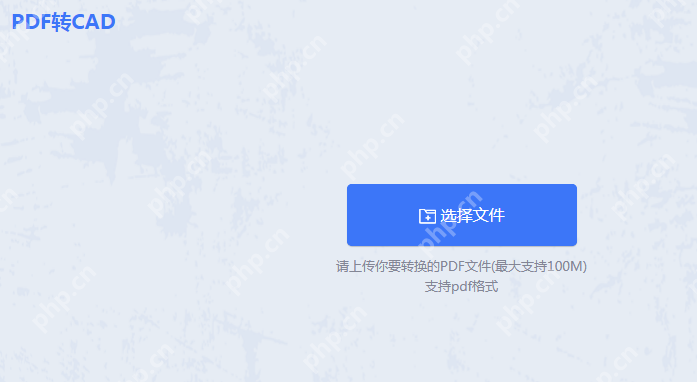
2、点击“选择文件”然后上传PDF文件。
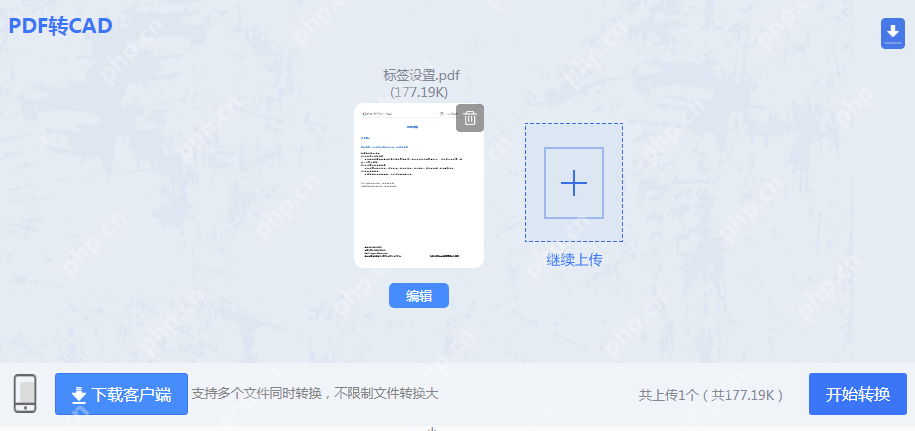
3、文件上传之后点击“开始转换”然后等待即可。

4、如果需要设置一些转换条件,比如说输出的格式、对页码有要求、生成方式以及CAD版本,那么可以在转换之前设置一下。
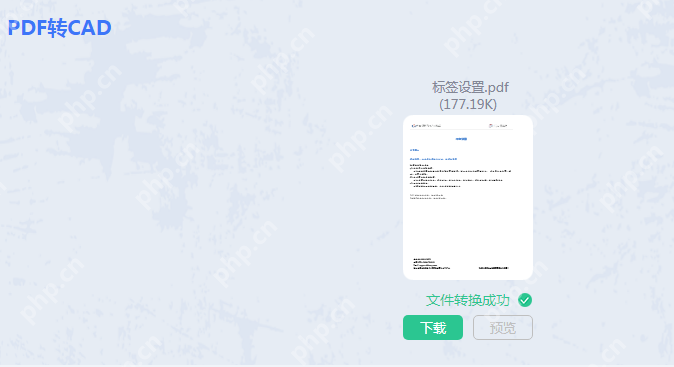
5、转换成功后,点击下载就可以得到你想要的CAD文件了。
注意:转换后检查文件的完整性和格式准确性。在线转换工具可能不支持所有PDF文件中的元素转换,因此在转换前最好预览并确认需要转换的内容。
总结
以上就是PDF图纸怎么转CAD?教你这三种实用方法!的详细内容,更多请关注php中文网其它相关文章!

每个人都需要一台速度更快、更稳定的 PC。随着时间的推移,垃圾文件、旧注册表数据和不必要的后台进程会占用资源并降低性能。幸运的是,许多工具可以让 Windows 保持平稳运行。

Copyright 2014-2025 https://www.php.cn/ All Rights Reserved | php.cn | 湘ICP备2023035733号